Cara menghentikan HDD daripada dimatikan selepas lulus masa terbiar lalai di Windows 10
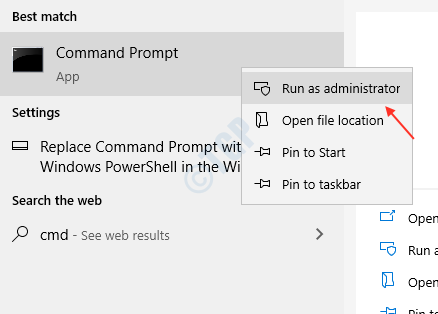
- 3743
- 146
- Daryl Wilderman
Apabila kita mengekalkan sistem Windows dengan menggunakan gerakan papan kekunci atau tetikus, ia memberi isyarat sebagai berjalan. Tetapi selepas masa tertentu jika sistem tetap terbiar tanpa pergerakan tetikus atau papan kekunci ditekan, pemacu keras dimatikan. Di Windows 10, masa lalai untuk pilihan terbiar adalah 30 minit, selepas pemacu keras dimatikan, yang kelewatan berputar kembali jika anda cuba mengaksesnya. Di sini dalam artikel ini, kami akan menunjukkan cara untuk mengelakkannya.
Kaedah 1: Bagaimana untuk mengelakkannya melalui command prompt.
Langkah 1: Buka arahan arahan sebagai pentadbir.
Tekan Winkey dan jenis cmd.
Klik "Jalankan sebagai pentadbir".
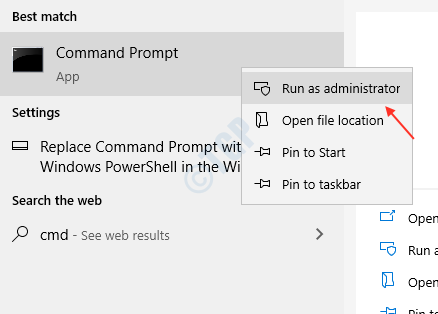
Langkah 2: Jalankan arahan di bawah dalam arahan arahan tanpa petikan.
PowerCFG /SetDCValueIndex SCHEME_CURRENT 0012EE47-9041-4B5D-9B77-535FBA8B1442 6738E2C4-E8A5-4A42-B16A-E040E769756E 0
PowerCFG /setAcvalueIndex Skeme_current 0012EE47-9041-4B5D-9B77-535FBA8B1442 6738E2C4-E8A5-4A42-B16A-E040E769756E 0
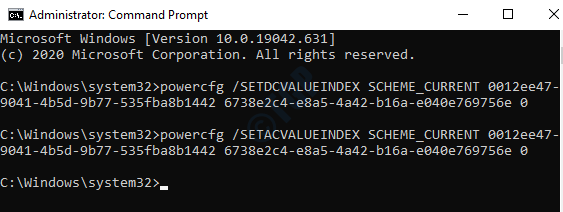
Setelah menetapkan ini dalam command prompt, anda akan memerhatikan cakera keras tidak mematikan dan anda boleh mengaksesnya dengan lancar tanpa berlengah -lengah selepas waktu terbiar.
Kaedah 2: Cara Menghindari Cakera Keras Dari Dipadam Melalui Pilihan Kuasa.
Langkah 1: Tekan Winkey + r.
Jalankan arahan ini dalam kotak dialog Run tanpa petikan.
"Kawalan.exe powercfg.cpl ,, 3 "
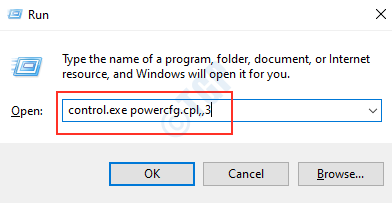
Sebaik sahaja anda menjalankan arahan ini, tetingkap Pilihan Power dibuka.
Kemudian, anda perlu memilih pilihan: cakera keras dan tetapkan Pada bateri (minit) "0" seperti yang ditunjukkan di bawah.

Klik okey.
Kaedah ini juga membantu anda dalam mengelakkan cakera keras daripada mematikan. anda boleh mengaksesnya tanpa berlengah selepas masa terbiar Windows.
Semoga anda menyukai artikel ini.
Terima kasih!
- « Cara mematikan cadangan carian di tepi microsoft
- Tidak dapat mengubah alamat IP statik dan pelayan DNS di Windows 10 FIX »

